Alat seleksi di Procreate sangat penting untuk memilih dan mengedit area spesifik dari gambar kamu. Ini memungkinkan kamu untuk memiliki kontrol yang lebih presisi saat menggambar, melukis, dan mengedit karya seni kamu. Ada berbagai metode seleksi yang dapat membantumu memaksimalkan alat ini. Mari kita bahas dasar-dasarnya dan temukan bagaimana kamu dapat menggunakan alat seleksi secara efektif.
Pengamatan terpenting
- Alat seleksi menawarkan berbagai metode seleksi: otomatis, bebas, persegi panjang, dan elips.
- Kamu dapat mengatur toleransi seleksi untuk mendapatkan hasil yang lebih presisi.
- Tepi lembut dapat membantu menciptakan transisi yang harmonis antara area yang dipilih dan tidak dipilih.
- Alat ini memungkinkan kamu menyimpan dan memulihkan seleksi di kemudian hari.
Mengenal alat seleksi
Pertama, kamu akan melihat alat seleksi di bilah menu atas, ditandai dengan ikon berbentuk S. Mengkliknya akan membuka menu dengan berbagai metode seleksi. Kamu dapat memilih antara seleksi otomatis, bebas, persegi panjang, dan elips. Sebelum kamu memulai dengan salah satu mode, lihat opsi yang ada untuk membuat pilihan terbaik untuk proyek kamu.
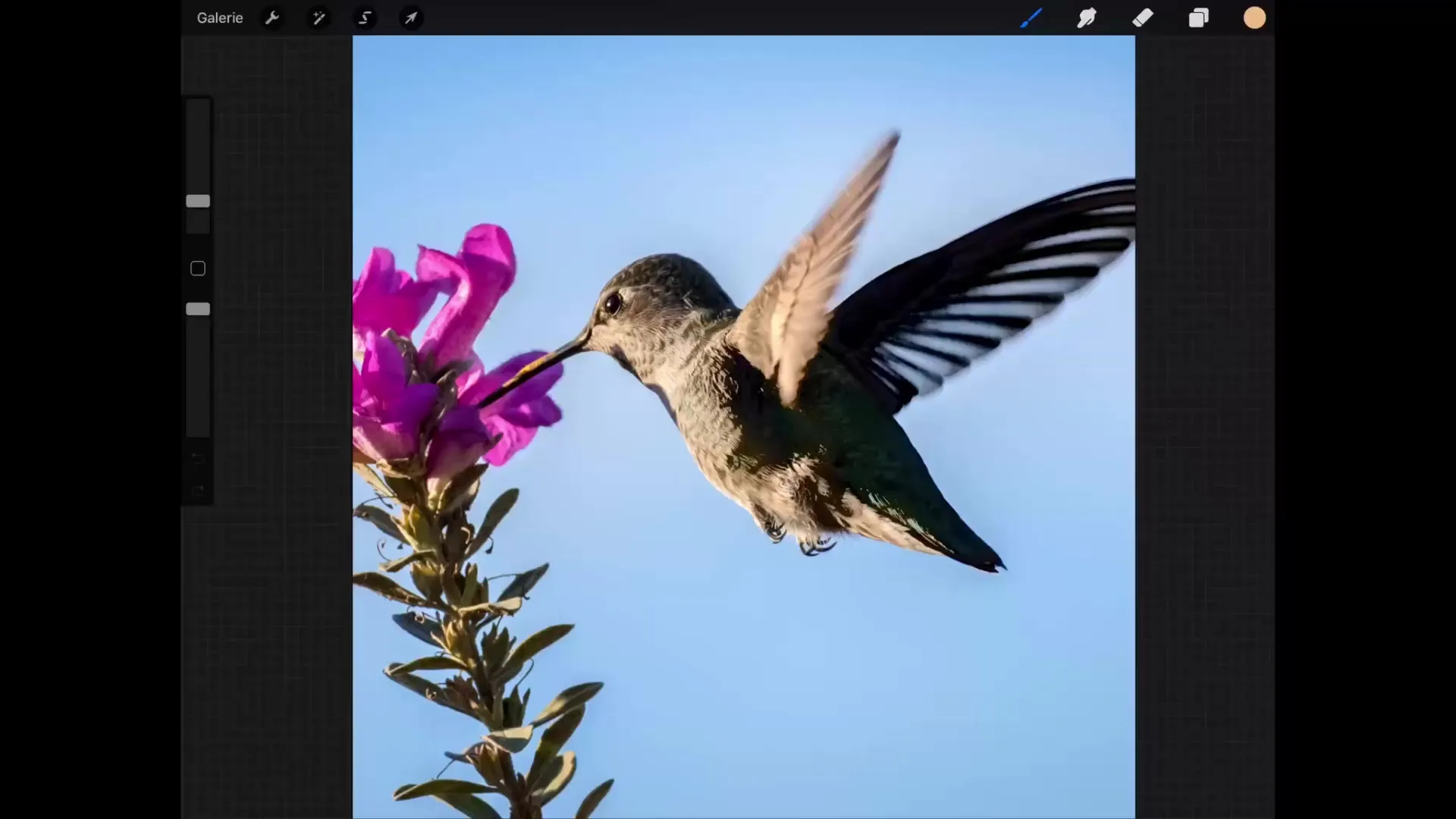
Seleksi otomatis
Seleksi otomatis sangat berguna untuk memilih piksel yang memiliki nuansa warna yang mirip dengan piksel yang diklik. Misalnya, jika kamu mengetuk pada nuansa biru tertentu di gambar kamu, seleksi akan dimulai berdasarkan piksel di sekitarnya.
Penting untuk dicatat bahwa toleransi, yang menentukan kesamaan piksel yang akan dipilih, dapat disesuaikan. Nilai 0% berarti hanya piksel yang identik yang akan dipilih, sementara nilai yang lebih tinggi mencakup lebih banyak piksel tetangga. Untuk menyesuaikan toleransi, gerakkan penggeser dan lihat bagaimana seleksi membesar.
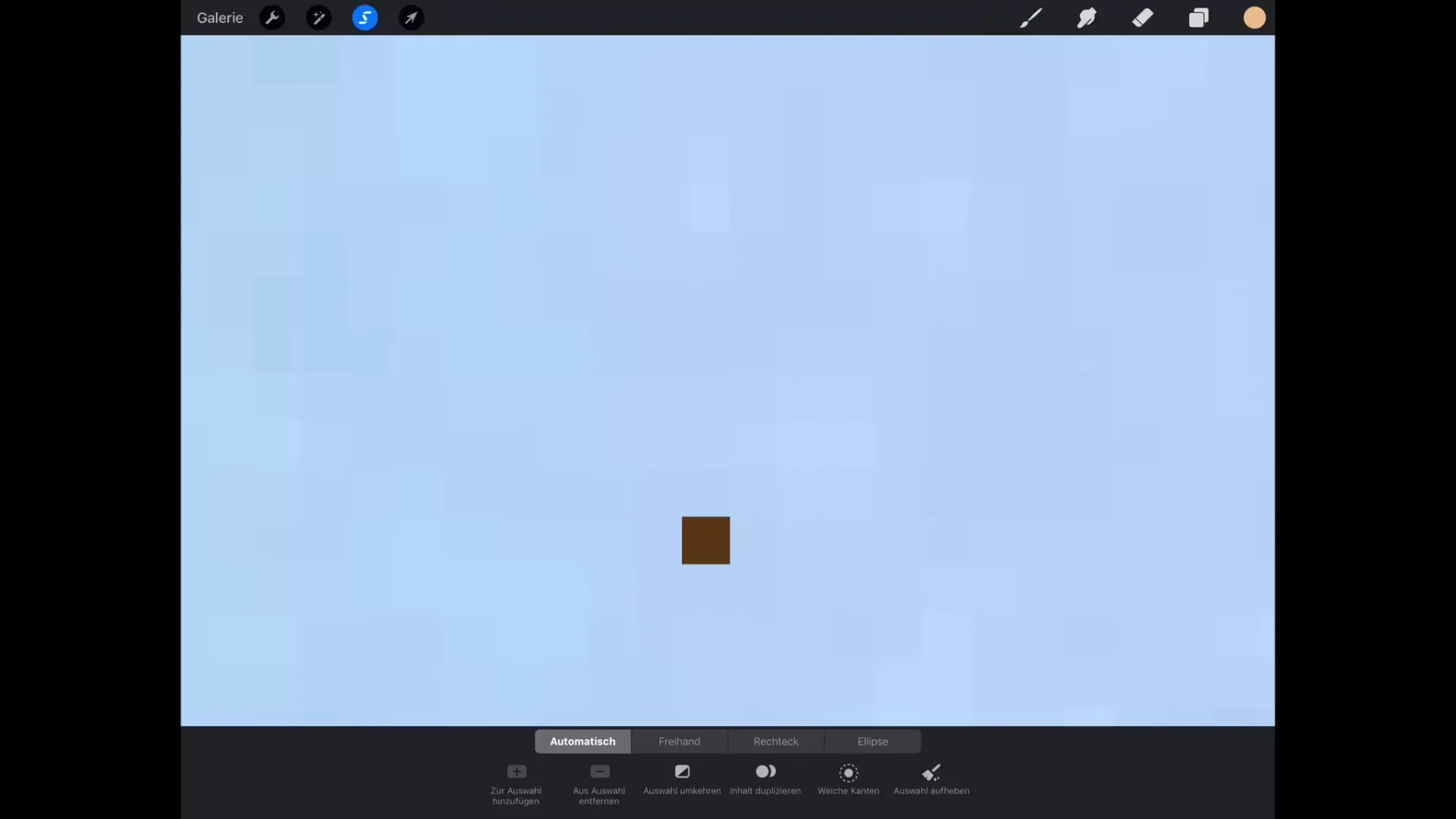
Jika kamu ingin memilih area yang lebih besar, seperti langit di gambar kamu, kamu bisa meningkatkan ambang batas dan menangkap banyak piksel serupa sekaligus.
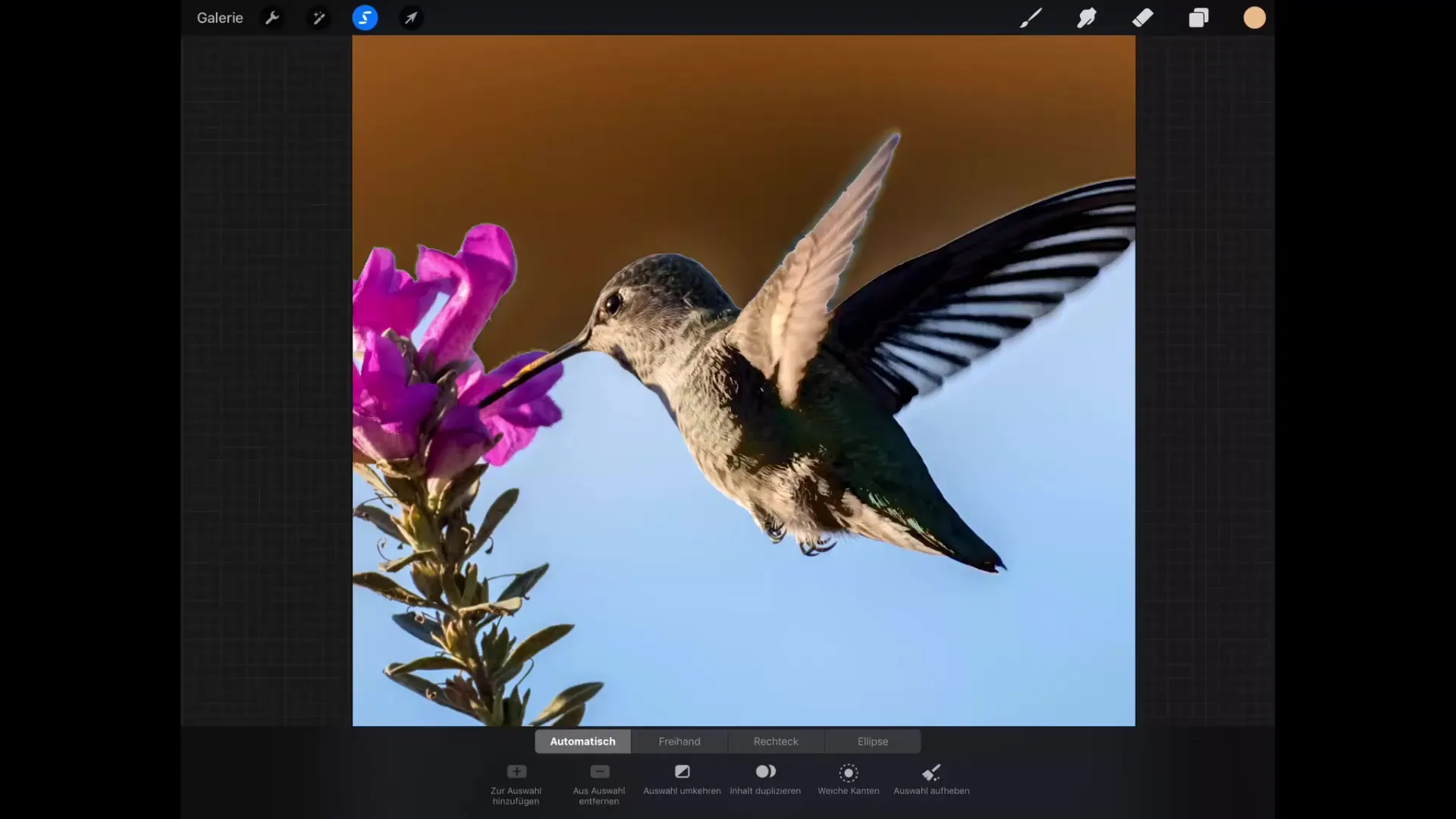
Seleksi bebas
Mode bebas memungkinkan kamu untuk secara manual membingkai area yang ingin dipilih. Ini bisa sangat membantu ketika kamu ingin mengisolasi bentuk atau detail yang rumit. Cukup gambar dengan jari atau stylus kamu di sekitar area yang diinginkan, dan semua yang ada di dalam garis tersebut akan ditambahkan ke seleksi.
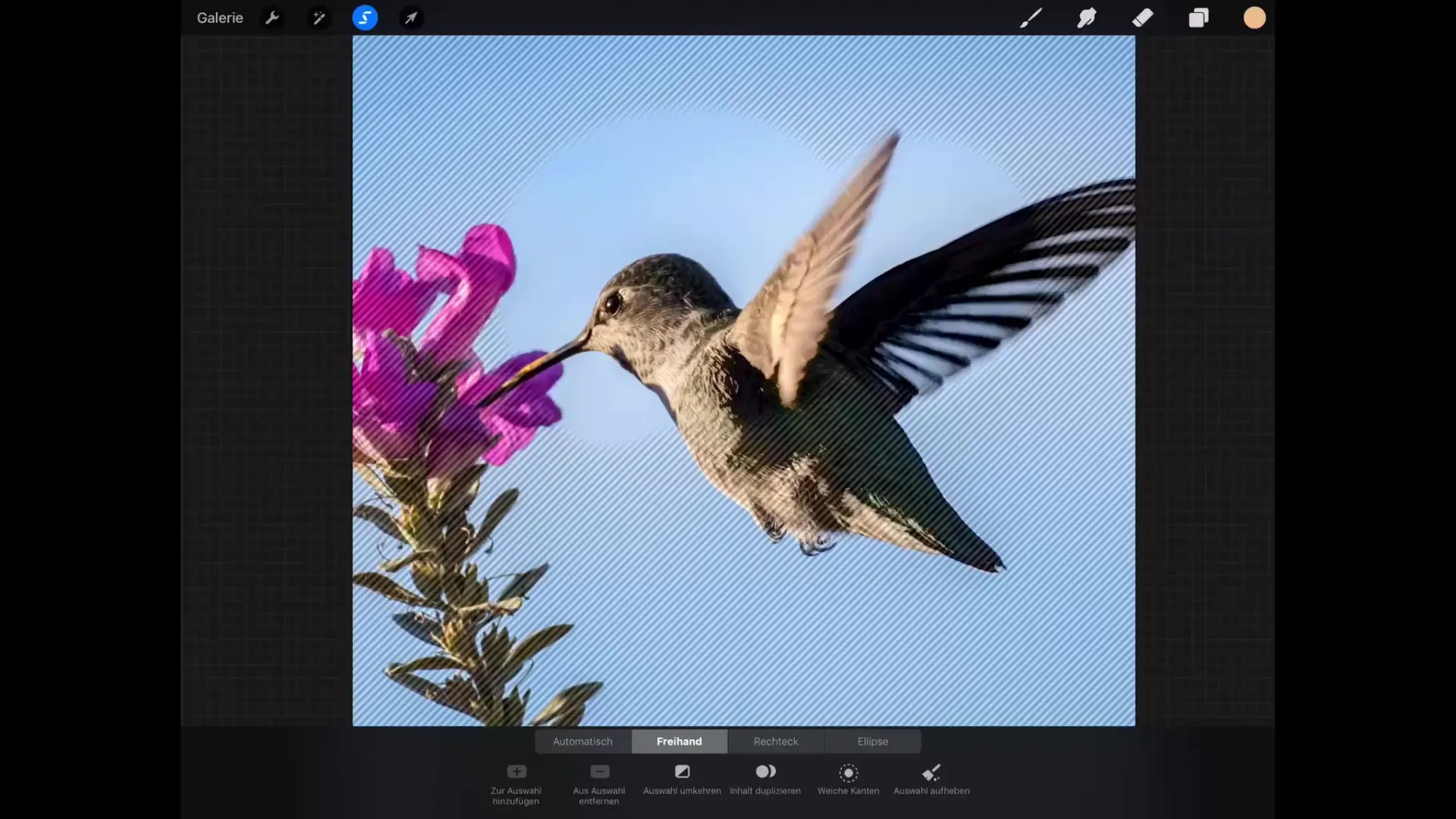
Jika kamu memutuskan di kemudian hari untuk menghapus sebagian dari seleksi, kamu bisa melakukannya dengan sangat mudah tanpa harus membatalkan seluruh seleksi. Cukup ketuk "Hapus seleksi" dan bingkai area yang ingin kamu hilangkan.
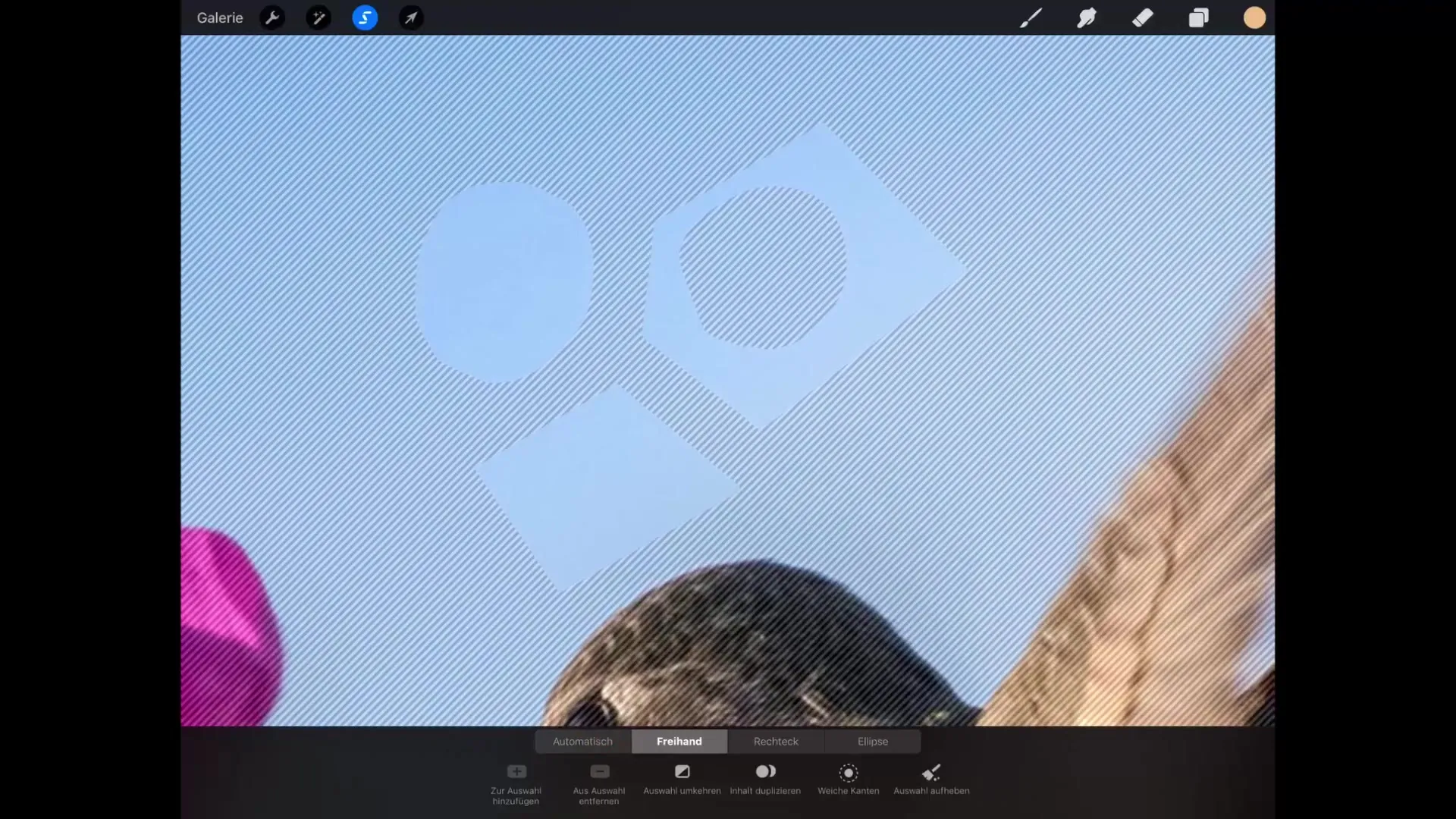
Seleksi persegi panjang dan elips
Dengan alat seleksi persegi panjang, kamu dapat melakukan seleksi persegi panjang atau kuadrat dengan presisi. Cukup tekan tepi layar saat menggambar persegi panjang untuk memastikan bentuknya tepat.
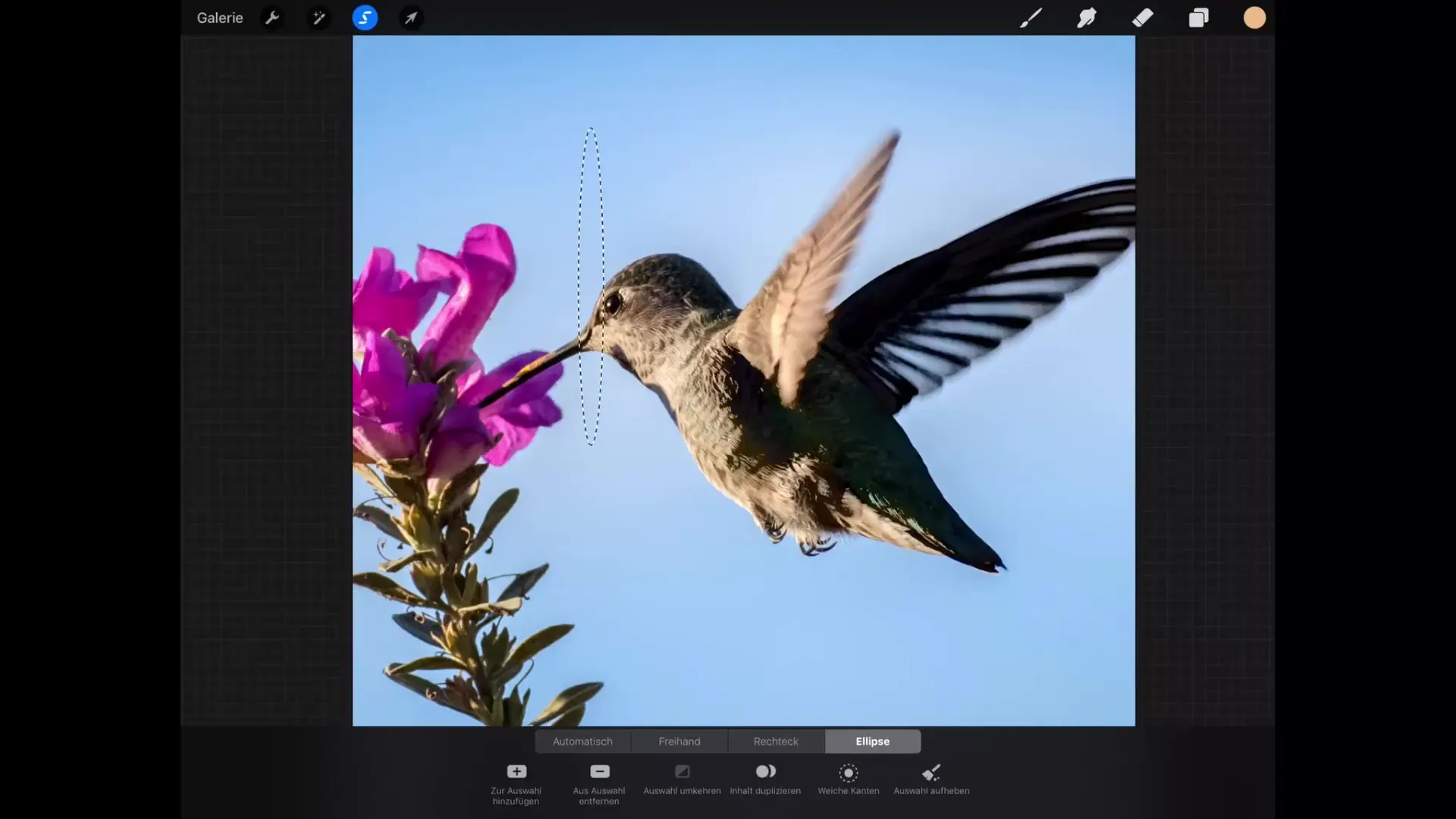
Dalam mode elips, menggambar lingkaran atau elips menjadi sangat mudah. Jika kamu ingin lingkaran yang sempurna, tahan jari di layar saat menggambar.
Mengedit seleksi sendiri
Alat seleksi tidak hanya membuka kemungkinan baru, tetapi juga membantumu untuk mengedit detail dengan tepat. Setelah kamu membuat seleksi, opsi seperti “Duplikat konten” tersedia, yang memungkinkan kamu menyalin bagian yang dipilih ke lapisan baru. Ini sangat berguna untuk melakukan perubahan eksperimental sambil mempertahankan gambar asli.
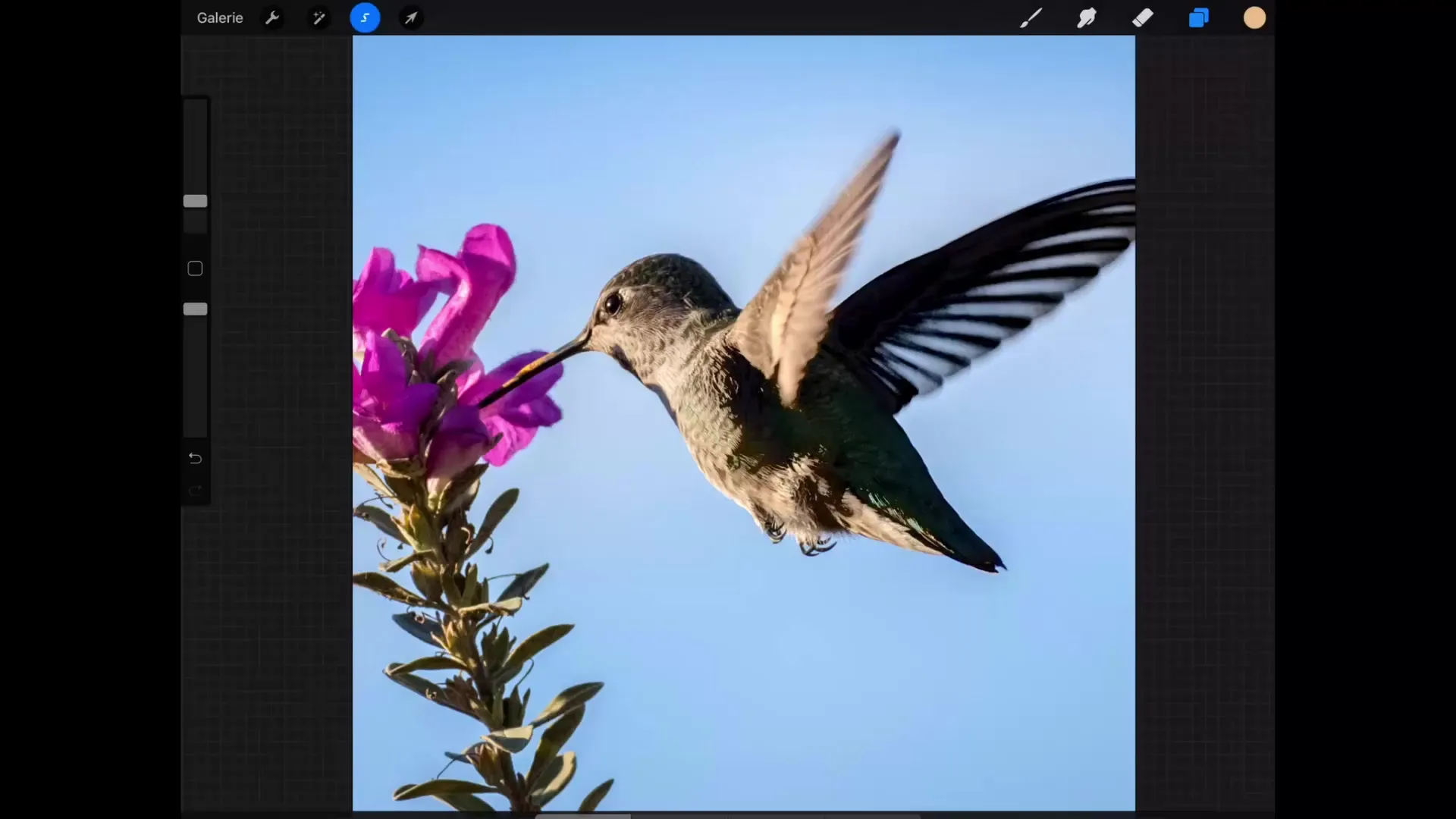
Penyesuaian kecil pada seleksi dapat dilakukan melalui fitur “tepi lembut”, yang menghaluskan tepi seleksi dan menciptakan transisi yang lebih harmonis. Dengan cara ini, tidak hanya bagian yang dipilih yang diedit, tetapi juga transisi ke latar belakang yang lebih lembut.
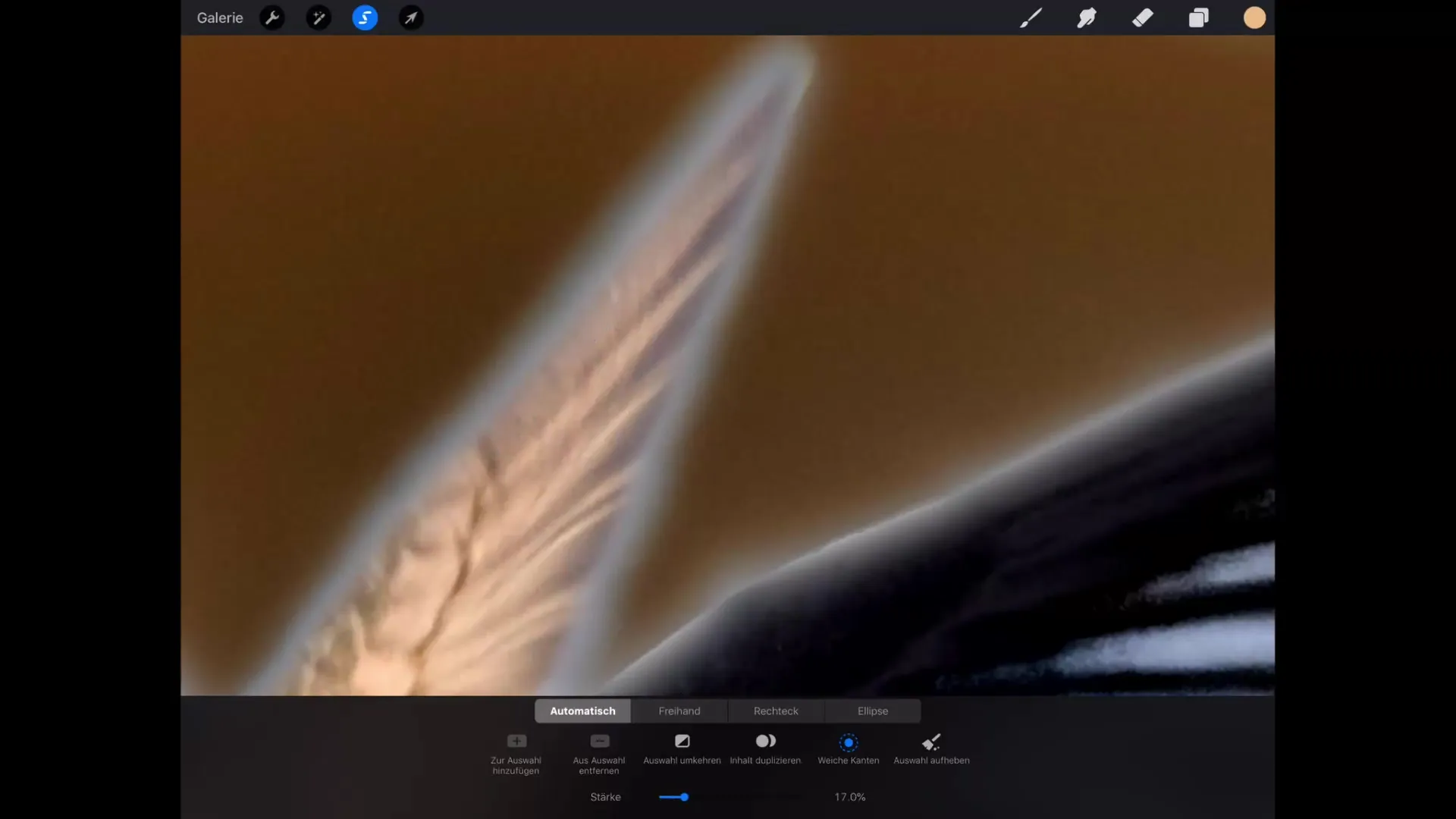
Membatalkan seleksi memungkinkan kamu untuk kembali kapan saja ke awal tanpa harus memulai dari awal. Jika kamu ingin kembali ke seleksi tanpa harus membuatnya lagi, cukup tahan alat seleksi lebih lama. Seleksi terakhir kamu akan dipulihkan.
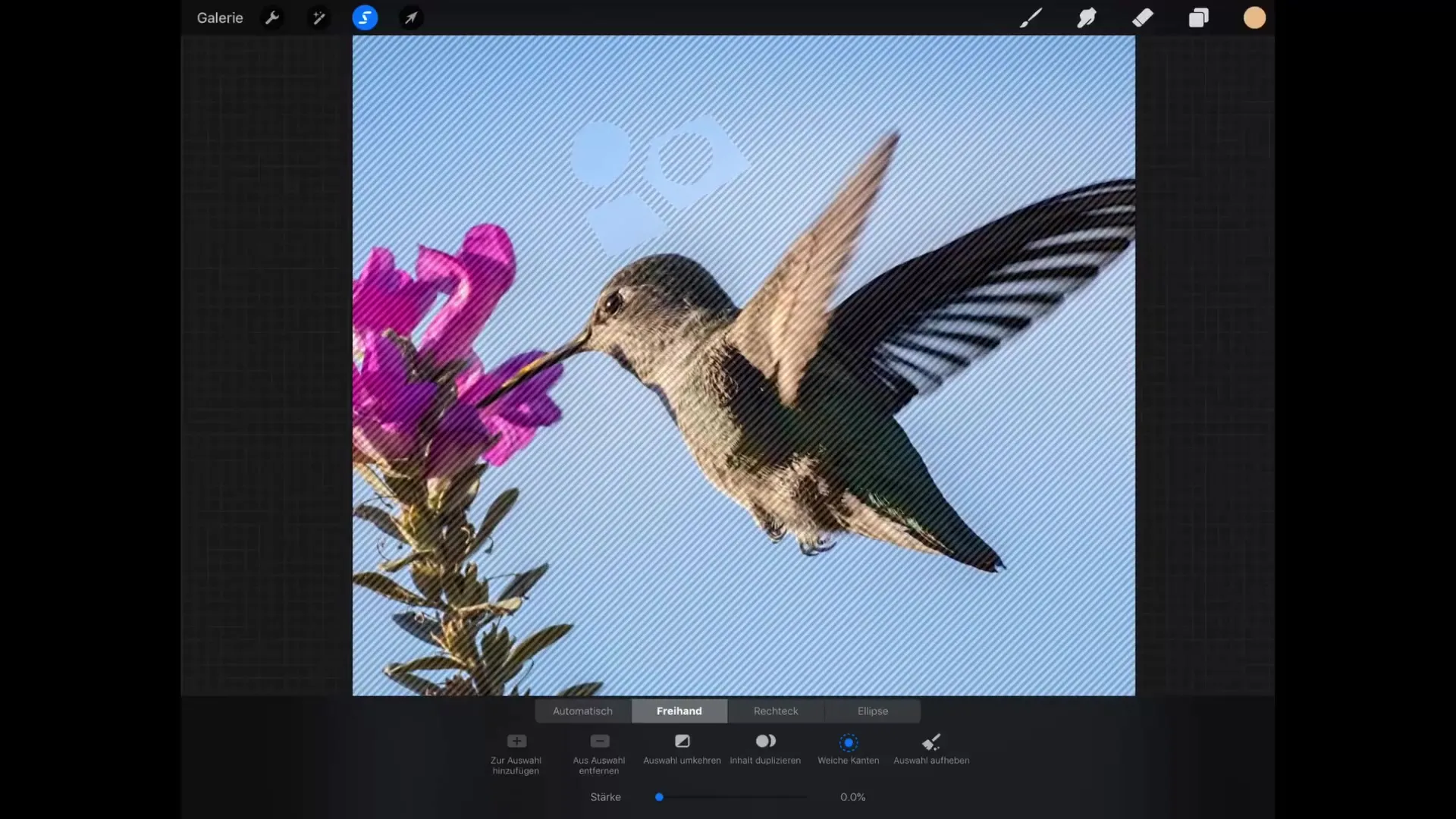
Kesimpulan – Memahami alat seleksi di Procreate dengan detail
Alat seleksi di Procreate fleksibel dan kuat, sangat cocok untuk seni digital. Dengan berbagai metode seleksi dan kemampuan untuk menyesuaikan toleransi serta menggunakan tepi lembut, kamu dapat bekerja dengan presisi dan mengekspresikan kreativitas kamu. Jika kamu menguasai teknik-teknik ini, kamu akan membawa menggambar digitalmu ke tingkat yang baru.
Pertanyaan yang Sering Diajukan
Apa itu alat seleksi di Procreate?Alat seleksi digunakan untuk memilih bagian tertentu dari gambar untuk diedit.
Bagaimana cara menyesuaikan batas seleksi?Gerakkan penggeser toleransi untuk meningkatkan atau mengurangi batas seleksi.
Bisakah saya menghapus bagian dari seleksi nanti?Ya, kamu dapat menggunakan “Hapus seleksi” untuk mengeliminasi area spesifik.
Apa yang harus dilakukan jika saya ingin mengembalikan seleksi?Tahan alat seleksi lebih lama untuk memulihkan seleksi terakhir.
Bagaimana cara kerja tepi lembut pada seleksi?Tepi lembut menghaluskan seleksi dan menciptakan transisi yang harmonis antara area yang dipilih dan tidak dipilih.


